Si të aplikoni transparencën në SVG

Mësoni se si të aplikoni transparencën në grafikat SVG në Illustrator. Eksploroni se si të nxirrni SVG me sfond transparent dhe të aplikoni efekte transparence.
Photoshop CS6 ofron mjete që rregullojnë kthesat në ato foto të ndërlikuara dhe të vështira për t'u korrigjuar. Komanda Curves është një nga mjetet më të avancuara të korrigjimit në dispozicion, duke ofruar kontroll të sofistikuar mbi nivelet e ndriçimit, kontrastit dhe tonit të mesëm (gama) në një imazh; kontrolli që është shumë përtej asaj që ofrojnë kutitë e dialogut Nivelet dhe Ndriçimi/Kontrasti.
Ndërsa kutia e dialogut Brightness/Contrast ju lejon të ndryshoni një imazh globalisht, dhe komanda Nivelet ju lejon të ndryshoni veçmas hijet, pikat kryesore dhe tonet e mesme, Curves shkon shumë përtej secilit prej këtyre cilësimeve. Kjo ju lejon të ndryshoni vlerat e pikselit në 16 pika të ndryshme përgjatë diapazonit tonal të një imazhi.
Shpesh, imazhet që thjesht nuk mund të fiksohen për kënaqësinë tuaj me Nivelet mund të ndihmohen me rregullimin e kthesave.

Ju hyni në kutinë e dialogut Curves duke zgjedhur Image→Adjustments→Curves ose duke shtypur Ctrl+M (Command+M në Mac).
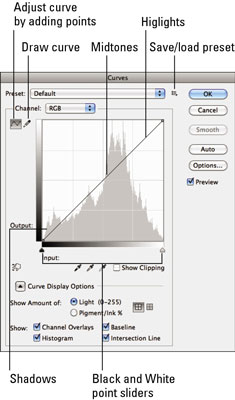
Këshillat e mëposhtme ju ndihmojnë të filloni të kuptoni se si të interpretoni informacionin dhe të përdorni mjetet në këtë kuti dialogu:
Boshti horizontal paraqet vlerat e ndriçimit ashtu siç janë përpara korrigjimit të imazhit (hyrjes).
Boshti vertikal harton vlerat e ndriçimit pas korrigjimit (daljes). Çdo aks përfaqëson një vazhdimësi prej 256 nivelesh, të ndarë në katër pjesë me vija me pika të imta. Në modalitetin e paracaktuar, këndi i poshtëm majtas përfaqëson 0,0 (e zezë e pastër) dhe këndi i sipërm djathtas është 255,255 (e bardhë e pastër).
Si parazgjedhje, kutia e dialogut tregon një rrjet 4-x-4 (ton çerek); Klikoni Alt-klikoni (Opsion-kliko në Mac) brenda rrjetit për ta zhvendosur atë në një rrjet 10-x-10 (10% rritje). Nëse i keni të dukshme opsionet e ekranit të kurbës, mund të përdorni butonat e shfaqjes së tonit tremujor ose 10% të rritjes.
Sa herë që hapni kutinë e dialogut Curves, grafiku fillon si një vijë e drejtë. Nëse nuk bëni ndryshime, hyrja është saktësisht e njëjtë me daljen, një korrelacion i drejtpërdrejtë 1-me-1.
Mund të zgjeroni opsionet e shfaqjes së kurbës dhe të specifikoni sa vijon:
Shfaq sasinë e: Zgjidhni midis Dritës dhe Pigmentit për të shfaqur nivelet ose përqindjet e ndriçimit. Për t'i mbajtur gjërat të thjeshta, lërini ato në parazgjedhjen e Dritës (nivelet), ku vlerat më të errëta janë poshtë-majtas dhe vlerat më të lehta janë lart djathtas. Zgjidhni midis një rrjeti të thjeshtë ose të detajuar (ikona).
Shfaq: Nëse po rregulloni kthesat për kanale individuale, zgjidhni Mbivendosjet e kanaleve për të mbivendosur ato kthesa individuale. Zgjidhni vijën bazë për të treguar kurbën tuaj origjinale të vijës së drejtë. Zgjidhni për të shfaqur një mbivendosje të histogramit. Zgjidhni Linja e kryqëzimit për të shfaqur linjat horizontale dhe vertikale për t'ju ndihmuar të rreshtoni pikat tuaja ndërsa i tërhiqni ato në kurbë.
Eyedropper mund t'ju tregojë vlerat e pikselit. Kur përdorni mjetin Eyedropper për të klikuar në imazh, një rreth shfaqet në grafik për t'ju treguar vlerën e pikselit që po merret. Në fund të kutisë së rrjetit Curves, mund të lexoni vlerat hyrëse dhe dalëse të pikselit.
Automatikisht vendos vlerat bardh e zi. Kur klikoni butonin Auto, pikselët më të errët në imazh (hijet e thella) rivendosen në të zeza dhe zonat më të lehta vendosen në të bardha. Ashtu si me kutinë e dialogut Nivelet, ky opsion është mënyra më e lehtë për të bërë një korrigjim dhe është përmirësuar në CS6.
Veglat e pikave të syve mund të vendosin gjithashtu vlera të zeza, të bardha dhe gri. Kutia e dialogut Curves ka mjete të zeza, të bardha dhe gri, të cilat mund t'i përdorni për të vendosur pikat e zeza, të bardha dhe tone të mesme, ashtu si mundeni me Nivelet.
Zgjidhni opsionet Show Clipping për të shfaqur Photoshop ku prerja ndodh në imazh gjatë korrigjimeve tuaja. Mbani mend, prerja ndodh kur vlerat e një piksel janë më të lehta ose më të errëta se vlera më e lartë ose më e ulët që mund të shfaqet në imazh, duke rezultuar në humbjen e detajeve në ato zona.
Mësoni se si të aplikoni transparencën në grafikat SVG në Illustrator. Eksploroni se si të nxirrni SVG me sfond transparent dhe të aplikoni efekte transparence.
Pasi të keni importuar imazhet tuaja në Adobe XD, nuk keni shumë kontroll të redaktimit, por mund t'i ndryshoni madhësinë dhe t'i rrotulloni imazhet ashtu si do të bëni çdo formë tjetër. Ju gjithashtu mund të rrumbullakosni me lehtësi qoshet e një imazhi të importuar duke përdorur miniaplikacionet e qosheve. Maskimi i imazheve tuaja Duke përcaktuar një formë të mbyllur […]
Kur keni tekst në projektin tuaj Adobe XD, mund të filloni të ndryshoni vetitë e tekstit. Këto veçori përfshijnë familjen e shkronjave, madhësinë e shkronjave, peshën e shkronjave, shtrirjen, ndarjen e karaktereve (përcaktimi dhe gjurmimi), Hapësira e rreshtave (udhëheqëse), mbushja, kufiri (goditja), hija (hija me rënie) dhe turbullimi i sfondit. Pra, le të shqyrtojmë se si zbatohen ato prona. Rreth lexueshmërisë dhe fontit […]
Ashtu si në Adobe Illustrator, tabelat artistike të Photoshop ofrojnë aftësinë për të ndërtuar faqe ose ekrane të veçanta brenda një dokumenti. Kjo mund të jetë veçanërisht e dobishme nëse po ndërtoni ekrane për një aplikacion celular ose broshurë të vogël. Ju mund të mendoni për një tabelë artistike si një lloj të veçantë grupi shtresash të krijuar duke përdorur panelin Layers. Është […]
Shumë nga mjetet që gjeni në panelin e InDesign Tools përdoren për të vizatuar linja dhe forma në një faqe, kështu që ju keni disa mënyra të ndryshme për të krijuar vizatime interesante për botimet tuaja. Mund të krijoni çdo gjë, nga format bazë deri te vizatimet e ndërlikuara brenda InDesign, në vend që të përdorni një program vizatimi të tillë […]
Mbështjellja e tekstit në Adobe Illustrator CC nuk është e njëjtë me mbështjelljen e një dhurate - është më e lehtë! Një mbështjellje teksti detyron tekstin të mbështillet rreth një grafike, siç tregohet në këtë figurë. Kjo veçori mund të shtojë pak kreativitet në çdo pjesë. Grafika po e detyron tekstin të mbështillet rreth tij. Së pari, krijoni […]
Kur dizajnoni në Adobe Illustrator CC, shpesh ju nevojitet një formë që të jetë një madhësi e saktë (për shembull, 2 x 3 inç). Pasi të krijoni një formë, mënyra më e mirë për të ndryshuar madhësinë e saj në matje të sakta është të përdorni panelin Transform, të paraqitur në këtë figurë. Zgjidhni objektin dhe më pas zgjidhni Dritarja → Transformo në […]
Ju mund të përdorni InDesign për të krijuar dhe modifikuar grafikë të kodit QR. Kodet QR janë një formë barkodi që mund të ruajë informacione të tilla si fjalë, numra, URL ose forma të tjera të dhënash. Përdoruesi skanon kodin QR duke përdorur kamerën dhe softuerin e saj në një pajisje, siç është një smartphone, dhe softueri përdor […]
Mund të ketë një moment kur ju duhet një foto e re për t'u dukur e vjetër. Photoshop CS6 ju ka mbuluar. Fotografia bardh e zi është një fenomen më i ri nga sa mund të mendoni. Daguerreotipet dhe fotografitë e tjera të hershme shpesh kishin një ton kafe ose kaltërosh. Ju mund të krijoni kryeveprat tuaja me tone sepie. Fotografitë e tonifikuara mund të krijojnë […]
Duke përdorur veçorinë Live Paint në Adobe Creative Suite 5 (Adobe CS5) Illustrator, mund të krijoni imazhin që dëshironi dhe të plotësoni rajonet me ngjyra. Kova Live Paint zbulon automatikisht rajonet e përbëra nga shtigje të pavarura kryqëzuese dhe i mbush ato në përputhje me rrethanat. Bojë brenda një rajoni të caktuar mbetet e gjallë dhe rrjedh automatikisht nëse ka […]







